"Πώς μπορώ να να μετατρέψω τα αρχεία MP4 σε SWF αρχεία για τον ιστότοπο intranet της εταιρείας μου;» Αν και το Adobe Flash Player έχει εγκαταλειφθεί από το Google Chrome, τον Firefox και άλλα μεγάλα προγράμματα περιήγησης, το SWF εξακολουθεί να χρησιμοποιεί σε ιστότοπους. Αυτή η μορφή περιεχομένου κινουμένων σχεδίων αποθηκεύει βίντεο, ήχο, υπότιτλους, κείμενο, σενάριο και διαδραστικά στοιχεία σε ένα μόνο αρχείο. Το πιο σημαντικό είναι ότι παράγει μικρότερο μέγεθος αρχείου από το MP4 στην ίδια κατάσταση. Αυτός ο οδηγός σας δείχνει πώς να κάνετε.
Μέρος 1: Ο ευκολότερος τρόπος για να μετατρέψετε MP4 σε SWF
Κατά τη μετατροπή MP4 σε SWF, μπορεί να έχετε κάποια ανησυχία, όπως ποιότητα εξόδου, δύσκολη διαδικασία και πολλά άλλα. Ευτυχώς, Μετατροπέας βίντεο AVAide μπορεί να σας βοηθήσει να εξαλείψετε αυτές τις ανησυχίες. Σας δίνει τη δυνατότητα να μετατρέψετε μορφές βίντεο χωρίς καμία τεχνική ικανότητα. Επιπλέον, η ποιότητα εξόδου είναι εκπληκτική και εντυπωσιακή.
- Μετατρέψτε πολλά βίντεο MP4 σε SWF ταυτόχρονα.
- Βελτιστοποιήστε την ποιότητα βίντεο κατά τη μετατροπή αρχείων.
- Διατίθεται σε Windows 10/8/7 και Mac OS X.
Πώς να μετατρέψετε MP4 σε SWF χωρίς απώλεια ποιότητας
Βήμα 1Προσθήκη MP4
Εκκινήστε τον καλύτερο μετατροπέα MP4 σε SWF αφού τον εγκαταστήσετε στον υπολογιστή σας. Υπάρχει μια άλλη έκδοση για χρήστες Mac. μεταβείτε στο Πρόσθεσε αρχεία μενού στην επάνω αριστερή πλευρά και επιλέξτε Πρόσθεσε αρχεία ή Προσθήκη φακέλου για να εισαγάγετε τα αρχεία MP4 που θέλετε να μετατρέψετε σε SWF. Στη συνέχεια, το βίντεο θα εμφανιστεί στην κύρια διεπαφή.

Βήμα 2Ορίστε το SWF ως μορφή εξόδου
Προεπισκόπηση και επεξεργασία των αρχείων βίντεο. Στη συνέχεια κάντε κλικ Μετατροπή όλων σε επιλογή στην επάνω δεξιά γωνία για να ανοίξετε το παράθυρο διαλόγου προφίλ. μεταβείτε στο βίντεο καρτέλα, αναζήτηση για SWF και επιλέξτε μια σωστή προεπιλογή. Πατήστε την κενή περιοχή για να κλείσετε το παράθυρο διαλόγου προφίλ.

Βήμα 3Μετατροπή MP4 σε SWF
Κάντε κλικ στο Ντοσιέ εικονίδιο στο κάτω μέρος της κύριας διεπαφής και επιλέξτε έναν συγκεκριμένο φάκελο για την αποθήκευση των αρχείων SWF. Τώρα το μόνο που χρειάζεται να κάνετε είναι να χτυπήσετε το Μετατροπή όλων κουμπί. Λίγα δευτερόλεπτα αργότερα, θα βρείτε τα αρχεία SWF στον σκληρό σας δίσκο.

Επιπλέον, αυτός ο μετατροπέας MP4 σε SWF σας επιτρέπει επίσης να μετατρέψετε MP4 σε αρχεία ήχου όπως π.χ MP4 σε WMA, MP4 σε OGG, MP4 σε M4A, κι αλλα.
Μέρος 2: Πώς να μετατρέψετε MP4 σε SWF δωρεάν
Μέθοδος 1: Πώς να μετατρέψετε MP4 σε SWF από το AConvert
Εάν δεν σας αρέσει να εγκαταστήσετε επιπλέον λογισμικό, οι εφαρμογές μετατροπέα βίντεο web είναι μια εναλλακτική λύση. Το AConvert, για παράδειγμα, σας επιτρέπει να μετατρέψετε ένα MP4 έως και 200 MB σε SWF online δωρεάν.
Βήμα 1Επισκεφτείτε τη διεύθυνση https://www.aconvert.com/video/mp4-to-swf/ σε ένα πρόγραμμα περιήγησης ιστού. Αυτό θα ανοίξει απευθείας τον διαδικτυακό μετατροπέα MP4 σε SWF.
Βήμα 2 Κάντε κλικ στο Αρχείο μενού, επιλέξτε ένα κανάλι και ακολουθήστε τις οδηγίες για να ανεβάσετε το αρχείο MP4.
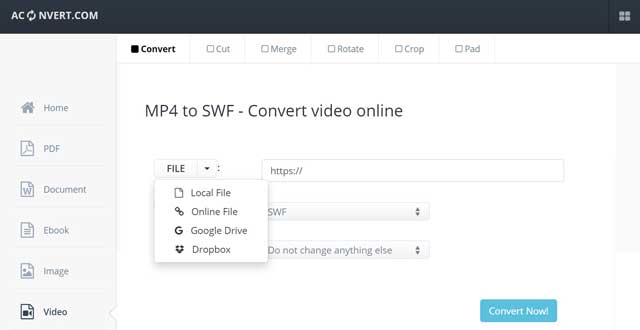
Βήμα 3Τραβήξτε προς τα κάτω το Μορφή στόχου επιλογή και διαλέξτε SWF. Εάν θέλετε να αλλάξετε την ανάλυση, το ρυθμό μετάδοσης bit, την αναλογία διαστάσεων ή τον ρυθμό καρέ, κάντε το από το Επιλογές.
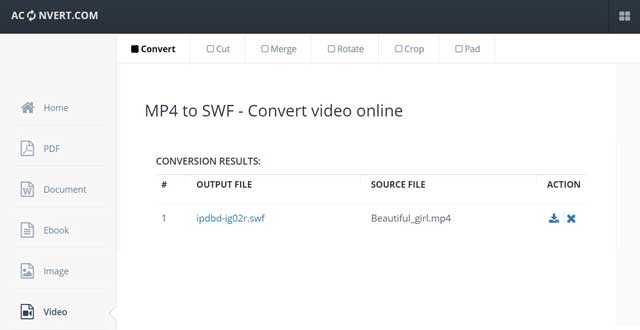
Βήμα 4Κάντε κλικ στο Μετατροπή τώρα κουμπί για να ξεκινήσετε τη μετατροπή MP4 σε SWF online. Όταν ολοκληρωθεί, πραγματοποιήστε λήψη του αρχείου SWF στον υπολογιστή σας.
Μέθοδος 2: Πώς να μετατρέψετε MP4 σε SWF με το Format Factory
Το Format Factory είναι το δωρεάν λογισμικό μετατροπής αρχείων για υπολογιστή. Σας επιτρέπει να μετατρέψετε πολλά αρχεία MP4 σε SWF δωρεάν. Επιπλέον, το δωρεάν λογισμικό προσφέρει βασικές λειτουργίες επεξεργασίας βίντεο, όπως το trim.
Βήμα 1Εκτελέστε τον δωρεάν μετατροπέα MP4 σε SWF, μεταβείτε στην ενότητα Βίντεο στην αριστερή πλευρά και επιλέξτε SWF.
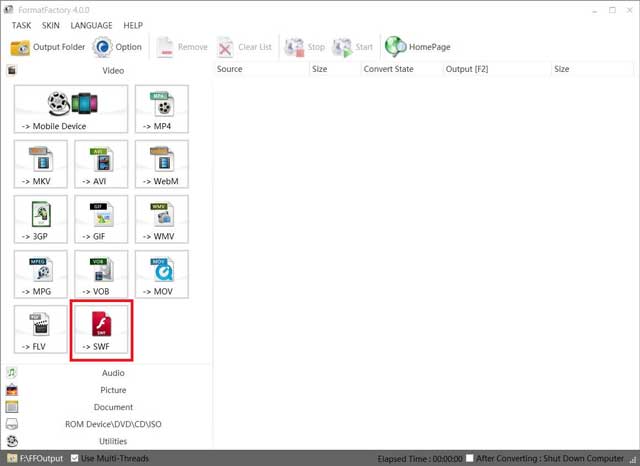
Βήμα 2Κάντε κλικ στο κουμπί Προσθήκη αρχείου και ανοίξτε τα αρχεία MP4 που σκοπεύετε να αλλάξετε σε SWF. Ο δωρεάν μετατροπέας MP4 σε SWF υποστηρίζει τη διαδικασία δέσμης.
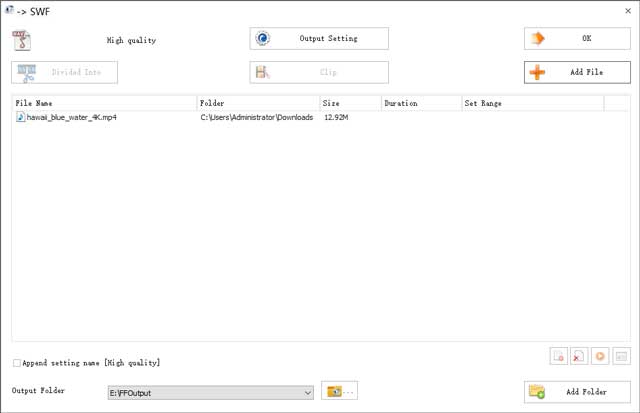
Βήμα 3Ρυθμίστε το Φάκελος εξόδου πατώντας το κουμπί δίπλα στην επιλογή. Μπορείτε επίσης να προσαρμόσετε τις ρυθμίσεις εξόδου πατώντας Ρύθμιση εξόδου.
Βήμα 4Κάντε κλικ στο Εντάξει κουμπί για να το επιβεβαιώσετε. Στη συνέχεια, πατήστε το μενού Έναρξη στην επάνω κορδέλα για να ξεκινήσετε τη μετατροπή MP4 σε SWF.
Μέρος 3: Συχνές ερωτήσεις σχετικά με τη μετατροπή MP4 σε SWF
Μπορεί το HandBrake να μετατρέψει MP4 σε SWF;
Όχι, το HandBrake μπορεί να μετατρέψει αρχεία βίντεο σε MP4 ή MKV. Δεν υποστηρίζει SWF ως μορφή εξόδου. Επομένως, δεν μπορείτε να χρησιμοποιήσετε αυτόν τον μετατροπέα βίντεο ανοιχτού κώδικα για την παραγωγή αρχείων SWF.
Πώς να μετατρέψετε MP4 σε SWF με τον Adobe Media Encoder;
Βήμα 1: Μεταβείτε στο Αρχείο μενού ή πατήστε το κουμπί + για να προσθέσετε ένα αρχείο MP4 και να το προσθέσετε στην ουρά.
Βήμα 2: Επιλέξτε μια προεπιλογή εξαγωγής ή επιλέξτε προσαρμοσμένες ρυθμίσεις.
Βήμα 3: Ορίστε τη θέση εξόδου και πατήστε το Αρχή κουμπί.
Είναι ασφαλή τα αρχεία SWF;
Το SWF δεν προστατεύεται με κωδικό πρόσβασης, αλλά μόλις εξαγάγετε το αρχείο, θα συσκευαστεί και δεν θα μπορεί να αλλάξει.
Τώρα, θα πρέπει να κατακτήσετε τουλάχιστον τρεις τρόπους μετατροπής MP4 σε SWF. Οι εφαρμογές μετατροπής βίντεο Ιστού είναι ένας φορητός τρόπος για να κάνετε τη δουλειά στο διαδίκτυο. Το Format Factory σάς επιτρέπει να λαμβάνετε SWF από MP4 σε υπολογιστή χωρίς να πληρώσετε ούτε μια δεκάρα. Ωστόσο, θα πρέπει να δοκιμάσετε το AVAide Video Converter εάν σας ενδιαφέρει η ποιότητα εξόδου βίντεο. Περισσότερα προβλήματα; Επικοινωνήστε μαζί μας αφήνοντας ένα μήνυμα παρακάτω.
Η πλήρης εργαλειοθήκη βίντεο που υποστηρίζει 350+ μορφές για μετατροπή σε ποιότητα χωρίς απώλειες.



 Ασφαλής λήψη
Ασφαλής λήψη


